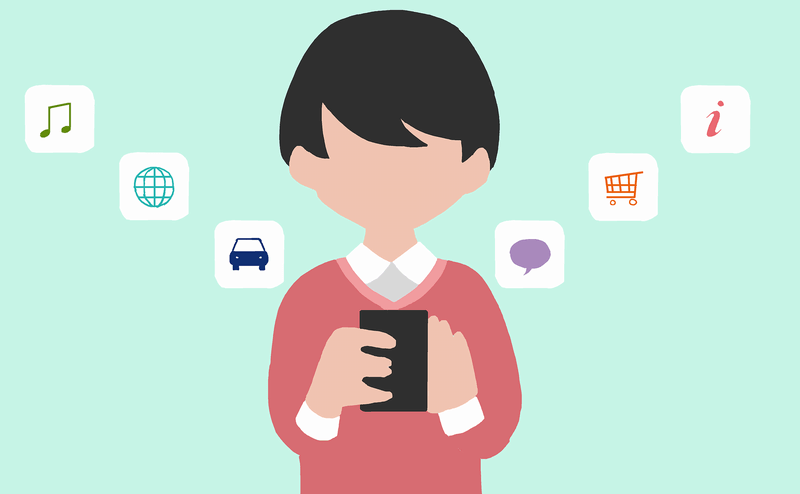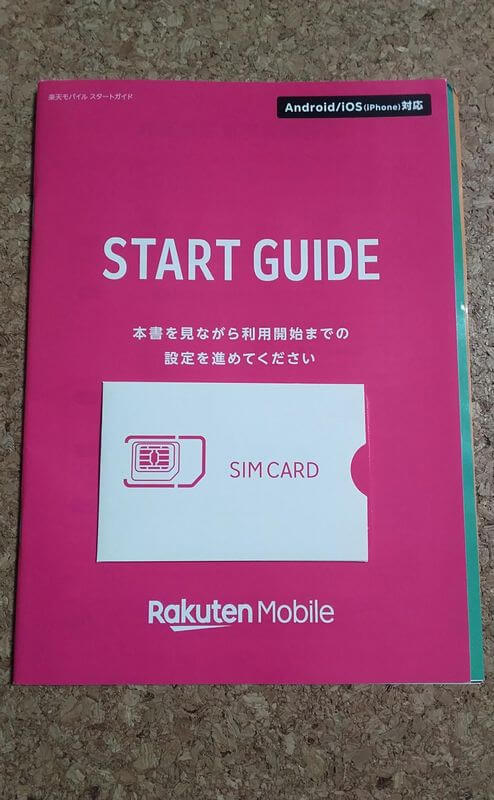やっと、ガラケーからスマホに乗り換えました。
電話やメールに関してはガラケーのままで問題ない生活だったものの、電子マネーは軒並み対応が終了して使えません。これが困った。税金の支払いには電子マネーがお得になるケースも多いのです。
じゃあ、スマホのプランに変更しようと計算してみたところ、2021年6月からFOMA停波の2026年3月までの期間で28,800円違いました。違約金ありのガラケープランなので10,450円も追加となり、合計で39,250円も違います。
実は、前々からdocomoのFOMA SIMをスマホで使う方法を知っていたので、今回実行に移しました。
結果として、ちょっと使っても月々1,200円くらいでスマホが持てます。
おそらく、少数派であろう乗り換えの一例として、やってみたことをまとめてみました。
ガラケーの時はどんな状態?
- 機種
- 月額料金
- 内訳
- タイプシンプル バリュー:817.3円~(税込)
※ファミ割MAX50またはひとりでも割50で50%OFF - iモード利用料:330円(税込)
- ユニバーサルサービス料:3円
- パケ・ホーダイ シンプル:0円~
- タイプシンプル バリュー:817.3円~(税込)
- SIMカードサイズ
P-01h
1,150円+利用分
microSIM
どうやってスマホで使うの?
DSDS(デュアルSIMデュアルスタンバイ)やDSDV(デュアルSIMデュアルVoLTE)など、2枚のSIMを挿せるスマホを用意します。
それに、通話をFOMA SIM、通信をデータ通信用SIM、に設定すると使えるようになります。
スマホへの乗り換え後はどんな状態?
- 機種
- 月額料金
- 内訳
- 1枚目のSIM:1,150円
(FOMA SIMのまま。spモードを追加契約し、ISPセット割で330円のまま) - 2枚目のSIM:0円
(Rakuten UN-LIMIT Ⅵ、1回線目データ利用量が1GB未満の場合)
- 1枚目のSIM:1,150円
OPPO Reno A
1,150円+利用分
- キャリアメールは維持
- Androidスマホを選んだので、電子マネーの種類が豊富
- 楽天市場の還元率が1%上がった
乗り換えのためにやったことは?
- 機種の選定
- 電話帳の移行
- iモードのメールアドレスをspモードと入れ替え
- dアカウント利用設定を有効にする
- SIMカードのサイズ変更
- IMAPを使って、キャリアメールを受信できるようにする
- 通信用のSIMカードを契約する
機種の選定
私はさまざまな電子マネーが使いたかったので、「OSはAndroid」かつ「FeliCa対応」の2枚挿しできるものを探しました。
候補はかなり少なく、コスパの良さそうな「OPPO Reno A」に白羽の矢を立てました。
電話帳の移行
ガラケーに登録してある電話帳をスマホへ移行します。やり方は色々あるようで、Bluetoothで通信したり、SDカードを経由して移したり、などです。
電話帳をSIMカードに保存してある場合があるので、早い段階でバックアップしておいた方が後のうっかりを防げます。
私はガラケーでSDカードを使っていたので、それを使って移行しました。
乗り換えるスマホにインポートすれば使えるようになります。
とりあえず、Googleコンタクト(連絡先)にインポートしてみました。
iモードのメールアドレスをspモードと入れ替え
キャリアメールは残したい。これが意外と大変に感じました。
スマホではiモード通信ができないため、spモードのIMAPを使うことになります。
まずは、「spモード(iモード契約可)」を契約します。ISPセット割があるため、追加料金はかかりません。
そうすると、spモードのキャリアメールが発行されます。
次に、iモードとspモードのメールアドレスを入れ替えます。
これで、今までのメールアドレスがスマホでも使えるようになります。
dアカウント利用設定を有効にする
spモードのメールアドレスをIMAPで使うには、「dアカウント利用設定」を有効にしなくてはいけません。これが最難関でした。
と、いうのも、これをやるには3G通信できるスマホが必要だからです。それができるのは古い機種なので、どうやって手に入れるか?
たまたま、オークションサイトに3G通信ができる「SH-03C」があったので、購入しました。

3G通信ができるスマホにFOMA SIMを挿し、docomoのサイトの説明にしたがって設定をします。その後、IMAP用のIDとパスワードを控えておきましょう。
他の方の体験談を見ると、「パケット通信料がとんでもなくかかるので、定額制のプランに入ってからの方が良い」とのこと。
かなり警戒していたので、Wi-Fiで行けるところまで行く ⇒ spモード専用ページまで行ったらブックマークをする ⇒ spモード通信に切り替えブックマークから手続きを継続、という手順を踏みました。
結果、566円(スマートフォン定額7,076パケット)で済んでホッとしています。
これで3G通信できるスマホの役目は終わりです。
SIMカードのサイズ変更
持っていたガラケーは「microSIM」、乗り換えに選んだスマホは「nanoSIM」なので、SIMカードサイズの変更をすることになりました。
docomoのサイトによると、回線契約がある場合はドコモショップのみの手続きとなり、費用は2,200円とのこと。支払いは次回の携帯電話料金に加算されます。
ドコモショップでの滞在時間は30分くらいだったと思います。来店予約をしていったこともあるでしょうが、SIMカードのサイズ変更にはあまり時間がかからないようです。

IMAPを使って、キャリアメールを受信できるようにする
控えたIMAP用のIDとパスワードを使って、キャリアメールを乗り換えるスマホで受信できるように設定していきます。
IMAPが使えれば何でもよく、私は「Spark」というアプリを使ってみました。
設定が終わると、受信できるようになります。
通信用のSIMカードを契約する
常にWi-Fiのある環境ばかりではないと思われるので、通信用のSIMカードを用意します。
2021年6月時点では、楽天モバイル![]() の「Rakuten UN-LIMIT VI」を選ぶのが良いと考えました。
の「Rakuten UN-LIMIT VI」を選ぶのが良いと考えました。
1GBまでなら0円ですし、2つ目の電話番号も使えるし、「Rakuten Link」を使えば日本国内通話料0円でかけることができます。
まとめ
docomoのFOMA SIMのまま、スマホへ乗り換えることができました。結構手間がかかりましたね。
しかし、安い月額料金のまま、電子マネーやQRコード決済が使えるようになり、お得な支払いができるようになったのも事実。楽天市場の還元率アップというオマケまでついてきて、十分満足な乗り換えとなりました。
2026年3月までこのまま行けることを願ってます。
ちなみに、Amazon Kyash Cardが3Dセキュア対応したことにより、d払いがポイント3重取りできるとのことで、早速試してみました。 ところが、うまくいきません。 原因は、2019年1月22日からSPモード通信で認証 ... 続きを見るでd払いをするために3G通信スマホでspモード認証ができないか試してみました。
結果は失敗。Amazonのアカウントページが読み込めず、認証ページまでたどり着けませんでした。

FOMA SIMでd払い(Amazonを除く)をする方法はこちら